informix安装步骤
informix安装的一般步骤
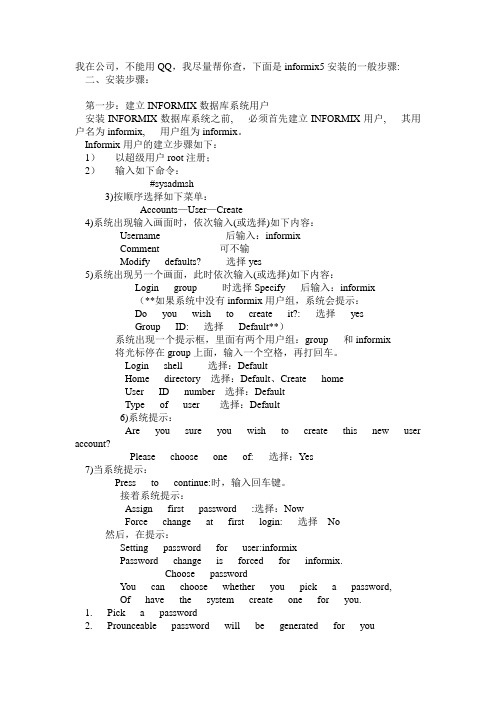
我在公司,不能用QQ,我尽量帮你查,下面是informix5安装的一般步骤: 二、安装步骤:第一步:建立INFORMIX数据库系统用户安装INFORMIX数据库系统之前, 必须首先建立INFORMIX用户, 其用户名为informix, 用户组为informix。
Informix用户的建立步骤如下:1)以超级用户root注册;2)输入如下命令:#sysadmsh3)按顺序选择如下菜单:Accounts—User—Create4)系统出现输入画面时,依次输入(或选择)如下内容:Username后输入:informixComment可不输Modify defaults?选择yes5)系统出现另一个画面,此时依次输入(或选择)如下内容:Login group时选择Specify 后输入:informix(**如果系统中没有informix用户组,系统会提示:Do you wish to create it?: 选择yesGroup ID: 选择Default**)系统出现一个提示框,里面有两个用户组:group 和informix将光标停在group上面,输入一个空格,再打回车。
Login shell选择:DefaultHome directory选择:Default、Create homeUser ID number选择:DefaultType of user选择:Default6)系统提示:Are you sure you wish to create this new user account?Please choose one of: 选择:Yes7)当系统提示:Press to continue:时,输入回车键。
接着系统提示:Assign first password :选择:NowForce change at first login: 选择No然后,在提示:Setting password for user:informixPassword change is forced for informix.Choose passwordYou can choose whether you pick a password,Of have the system create one for you.1. Pick a password2. Prounceable password will be generated for youEnter choice (default is 1): 直接输入回车Please enter new password:New password : 输入新口令Re-enter password: 重新输入新口令Press to continue:输入回车键8)退出实用程序sysadmsh,则新用户informix就已经按照要求建立起来了。
informix数据库安装过程
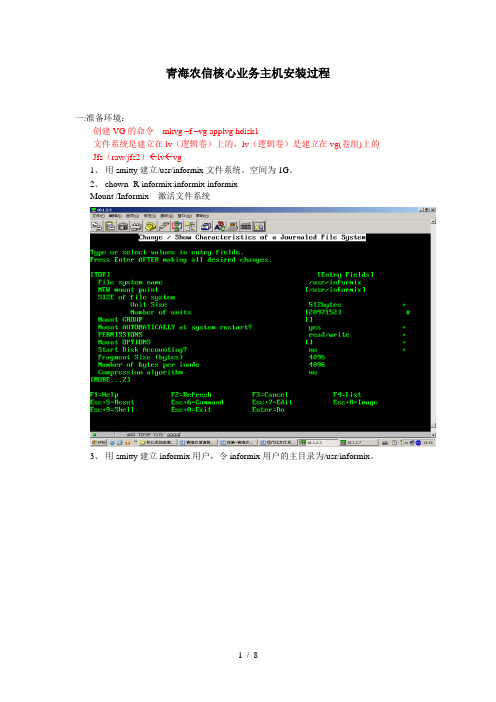
青海农信核心业务主机安装过程一:准备环境:创建VG的命令mkvg –f –vg applvg hdisk1文件系统是建立在lv(逻辑卷)上的,lv(逻辑卷)是建立在vg(卷组)上的Jfs(raw/jfs2)←lv←vg1、用smitty建立/usr/informix文件系统。
空间为1G。
2、chown -R informix:informix informixMount /Informix 激活文件系统3、用smitty建立informix用户,令informix用户的主目录为/usr/informix。
4、编辑/usr/informix目录下的.profile文件写入脚本。
ONCONFIG=onconfig.qhnxINFORMIXSERVER=qhnxonlineINFORMIXDIR=/usr/informixINFORMIXBINDIR=$INFORMIXDIR/binTERMCAP=$INFORMIXDIR/etc/gtmp/termcapDBEDIT=viDBLANG=english_us.8859LIBPATH=$INFORMIXDIR/lib:$INFORMIXDIR/lib/esql:$INFORMIXDIR/lib/tools:/usr/lib:. DBDATE=Y4MDINFORMIXSTACKSIZE=128KAIOOFF=1TERM=vt100PATH=/usr/bin:/etc:/usr/sbin:/usr/ucb:$HOME/bin:/usr/bin/X11:/sbin:.PATH=$PATH:$INFORMIXBINDIRexport ONCONFIG INFORMIXSERVER DBDATE DBEDIT DBLANG LIBPATH INFORMIXSTACKSIZE KAIOOFF INFORMIXBINDIR TERM PATH INFORMIXDIR PATH TERMCAPif [ -s "$MAIL" ] # This is at Shell startup. In normalthen echo "$MAILMSG" # operation, the Shell checksfi # periodically.PS1='[229:$LOGNAME]:$PWD>'export PS1alias 'l=ls -l'set -o vi或者可以将2.1 2.3 2.6 2.7的/usr/Informix 下的.profile 文件拷贝过来。
Informix安装步骤
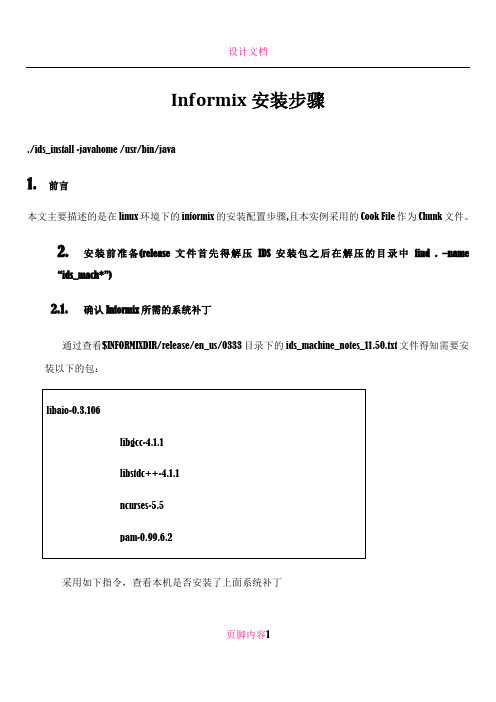
Informix安装步骤./ids_install -javahome /usr/bin/java1.前言本文主要描述的是在linux环境下的informix的安装配置步骤,且本实例采用的Cook File作为Chunk文件。
2.安装前准备(release文件首先得解压IDS安装包之后在解压的目录中find . –name“ids_mach*”)2.1.确认Informix所需的系统补丁通过查看$INFORMIXDIR/release/en_us/0333目录下的ids_machine_notes_11.50.txt文件得知需要安装以下的包:libaio-0.3.106libgcc-4.1.1libstdc++-4.1.1ncurses-5.5pam-0.99.6.2采用如下指令,查看本机是否安装了上面系统补丁页脚内容1rpm –qa | grep <rpm name>2.2.确认Informix所需的内核参数查看文件$INFORMIXDIR/release/en_us/0333/ids_machine_notes_11.50.txt,确认该平台下Informix所需的内核参数配置。
SHMMAX: 33554432SHMMIN: 1SHMMNI: 128SHMSEG: 128SHMALL: 4194304SEMMNI: 128SEMMSL: 250SEMMNS: 32000SEMOPM: 32SHMBASE 0x44000000L请参考如下步骤进行内核参数修改:以root的身份登录页脚内容2修改文件/etc/sysctl.conf执行“sysctl –p”,使更改生效2.3.确认DISK剩余空间充足请确保磁盘剩余空间>1G,由于本实例采用cook file作为chunk文件,所以建议至少大于2G的磁盘空间2.4.创建Informix用户及组以root用户执行如下指令,创建所需的user和groupgroupadd informix;useradd informix –g informix3.安装informix软件3.1.创建安装环境在/home/informix目录下创建install目录,并将informix的安装包放在其目录下3.2.解压安装包tar -xvf IDS.11.50.FC5.Linux.x86.CZ5IZEN.tar3.3.执行安装指令页脚内容3su – rootexport INFORMIXDIR=/home/informix/ids1150 安装目录cd /home/informix/install/./ids_install下面出现的是安装过程中需要选择的一些信息:是否选用图形界面安装Do you want to run installer in GUI mode [y/n] : n 确认安装选项1. Release Notes2. Installation Guide3. Launch Information Center4. Begin InstallationPlease select one of these options [4] 4确认继续执行安装页脚内容4Press 1 for Next, 3 to Cancel or 4 to Redisplay [1] 1确认安装版本Welcome to the InstallShield Wizard for IBM Informix Dynamic Server Version 11.50 BundleThe InstallShield Wizard will install IBM Informix Dynamic Server Version 11.50 Bundle on your computer.To continue, choose Next.Press 1 for Next, 2 for Previous, 3 to Cancel or 4 to Redisplay [1] 1确认接受使用许可协议并继续Press Enter to continue viewing the license agreement, or, Enter "1" to accept the agreement, "2" to decline it or "99" to go back to the previous screen, "3" Print, "4" Read Non-IBM Terms.1Press 1 for Next, 3 to Cancel or 4 to Redisplay [1] 1确认安装目录继续页脚内容5IBM Informix Dynamic Server Version 11.50 Bundle Install Location Please specify a directory or press Enter to accept the default directory. Directory Name: [/home/informix/ids1150]Press 1 for Next, 3 to Cancel or 4 to Redisplay [1] 1确认安装的产品并继续Select the products you would like to install:To select/deselect a product or to change its setup type, type its number: Product Setup Type------------------------------------------------ ------------------------1. [ ] IBM Informix IConnect Version 3.502. [x] IBM Informix Client-SDK Version3.50 Typical3. [x] IBM Informix Dynamic Server Version 11.50 Typical4. [x] IBM Informix JDBC Driver Version 3.50Other options:0. Continue installingEnter command [0]页脚内容6Press 1 for Next, 2 for Previous, 3 to Cancel or 4 to Redisplay [1] 1确认是否进行角色分离Do you want to enable role separation for auditing procedures? [ ] 1 - Yes[X] 2 - NoTo select an item enter its number, or 0 when you are finished: [0]If you enable role separation, you can assign existing groups of users to specific roles.If you do not enable role separation, the database server administrator performs all administration tasks.Press 1 for Next, 2 for Previous, 3 to Cancel or 4 to Redisplay [1] 1确认是否建立IDS示范数据库服务器实例并继续Do you want to create an IDS demonstration database server instance? [ ] 1 - Yes[X] 2 - No页脚内容7To select an item enter its number, or 0 when you are finished: [0]You can use a demonstration database server instance to verify that IDS is installed correctly and that the hardware is configured correctly. You can also configure the demonstration database server instance to use it as a production instance.Press 1 for Next, 2 for Previous, 3 to Cancel or 4 to Redisplay [1] 1确认安装信息并继续IBM Informix Dynamic Server Version 11.50 Bundle will be installed in the following location:/home/informix/ids1150with the following features:IBM Informix Client-SDK Version 3.50IBM Informix Dynamic Server Version 11.50IBM Informix JDBC Driver Version 3.50for a total size:446.5 MB页脚内容8Press 1 for Next, 2 for Previous, 3 to Cancel or 4 to Redisplay [1] 1开始安装Installing IBM Informix Client-SDK Version 3.50. Please wait...0 % complete10 % complete20 % complete30 % complete40 % complete50 % complete60 % complete70 % complete80 % complete90 % complete100 % complete……确认是否读安装文本并继续页脚内容9Press ENTER to read the text [Type q to quit] qPress 1 for Next, 3 to Cancel or 4 to Redisplay [1] 1确认成功安装The InstallShield Wizard has successfully installed IBM Informix Dynamic Server Version 11.50 Bundle. Choose Next to continue the wizard.Press 1 for Next, 3 to Cancel or 4 to Redisplay [1] 11. Release Notes2. Installation Guide3. Launch Information Center4. Finish InstallationPlease select one of these options [4] 4Finishing installation...Press 3 to Finish or 4 to Redisplay [3]rmix实例配置4.1.环境变量的设置页脚内容10su – Informix 切换至informix用户vi setenv1150 建立一个脚本写环境变量INFORMIXSERVER=pc100_ids1150INFORMIXDIR=/home/informix/ids1150 INFINFORMIXSQLHOSTS=$INFORMIXDIR/etc/sqlhostsONCONFIG=onconfig.$INFORMIXSERVERPATH=$INFORMIXDIR/bin:$PATHexport INFORMIXSERVER INFORMIXDIR INFORMIXSQLHOSTS ONCONFIG PATH 将脚本写到.bash_profile中. /home/informix/setenv1150执行. ./.bash_profile4.2.配置SQLHOSaobTS文件页脚内容114.3.配置ONCONFIG文件页脚内容124.4.建立chunk目录并建立文件4.5.初始化实例oninit –i5.日志的移动5.1.分别建立一个物理的和逻辑的chunk文件并更改权限页脚内容13touch llogdbs.chkchmod 660 plogdbs.chkchmod 660 llogdbs.chk5.2.分别建立物理和逻辑的dbspaceonspaces -c -d plogdbs -p /home/informix/ids1150/chunk/plogdbs.chk -o 0 -s 50000onspaces -c -d llogdbs -p /home/informix/ids1150/chunk/llogdbs.chk -o 0 -s 500005.3.移动物理日志将物理日志从rootdbs下移动到plogdbsonparams -p -s 49000 -d plogdbs5.4.逻辑日志的增加onparams -a -d llogdbs -s 5000注意:此操作执行10次,但是在最后一次的时候会报错,是因为空间已经不够了。
Informix安装全攻略

Dump Shared Memory改为N
(7)新建一个Dbቤተ መጻሕፍቲ ባይዱpace
onmonitor->Dbspaces->Create
名称、大小自定,Mirror、Temp都为N,路径/u1/cookfile/infx01
输入/opt/Informix 安装路径
若在安装过程中出现:
etc/brand: error while loading shared libraries: libstdc++-libc6.2-2.so.3: cannot open shared object file: No such file or directory
o options
为指定连接提供额外的灵活性。
(5)编辑.profile文件
su - informix
vi .profile
添加内容如下:
INFORMIXDIR=/u1/informix;export INFORMIXDIR
INFORMIXSERVER=test_on;export INFORMIXSERVER
解决:
修改配置文件onconfig中的服务器标识号(默认为0),只要是唯一就可以了,不能过太。在多实例安装中常出现此问题。例如
SERVERNUM 49 # Unique id corresponding to a Dynamic Server instance
nettype最后三个字母按如下方式表示特定的IPC机制或通讯协议。
shm 共享内存通讯
str 数据流管道通讯
Informix安装步骤
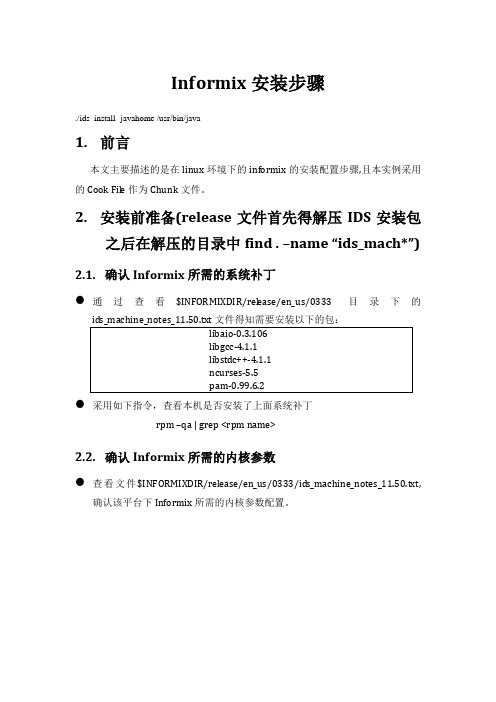
Informix安装步骤./ids_install -javahome /usr/bin/java1.前言本文主要描述的是在linux环境下的informix的安装配置步骤,且本实例采用的Cook File作为Chunk文件。
2.安装前准备(release文件首先得解压IDS安装包之后在解压的目录中find . –name “ids_mach*”)2.1.确认Informix所需的系统补丁●通过查看$INFORMIXDIR/rel ease/en_us/0333目录下的●采用如下指令,查看本机是否安装了上面系统补丁rpm –qa | grep <rpm name>2.2.确认Informix所需的内核参数●查看文件$INFORMIXDIR/release/en_us/0333/ids_machine_notes_11.50.txt,确认该平台下Informix所需的内核参数配置。
请参考如下步骤进行内核参数修改:以root的身份登录修改文件/etc/sysctl.conf执行“sysctl –p”,使更改生效2.3.确认DISK剩余空间充足请确保磁盘剩余空间>1G,由于本实例采用cook file作为chunk文件,所以建议至少大于2G的磁盘空间2.4.创建Informix用户及组以root用户执行如下指令,创建所需的user和group3.安装informix软件3.1.创建安装环境在/home/informix目录下创建install目录,并将informix的安装包放在其目录下3.2.解压安装包3.3.执行安装指令下面出现的是安装过程中需要选择的一些信息:●是否选用图形界面安装●确认安装选项●确认继续执行安装●确认安装版本●确认接受使用许可协议并继续●确认安装目录继续●确认安装的产品并继续●确认是否进行角色分离Do you want to enabl e rol e separation for auditing procedures? [ ] 1 - Yes[X] 2 - NoTo select an item enter its number, or 0 when you are finished: [0]If you enabl e rol e separation, you can assign existing groups of users to specific rol es.If you d o not enabl e rol e separation, the database server administrator performs all administration tasks.Press 1 for Next, 2 for Previous, 3 to Cancel or 4 to Redisplay [1] 1●确认是否建立IDS示范数据库服务器实例并继续●确认安装信息并继续●开始安装●确认是否读安装文本并继续●确认成功安装rmix实例配置4.1.环境变量的设置su – Informix 切换至informix用户vi setenv1150 建立一个脚本写环境变量将脚本写到.bash_profil e中执行. ./.bash_profile4.2.配置SQLHOSaobTS文件4.3.配置ONCONFIG文件4.4.建立chunk目录并建立文件4.5.初始化实例oninit –i5.日志的移动5.1.分别建立一个物理的和逻辑的chunk文件并更改权限5.2.分别建立物理和逻辑的dbspace5.3.移动物理日志将物理日志从rootdbs下移动到pl ogdbs5.4.逻辑日志的增加注意:此操作执行10次,但是在最后一次的时候会报错,是因为空间已经不够了。
Informix安装配置精讲
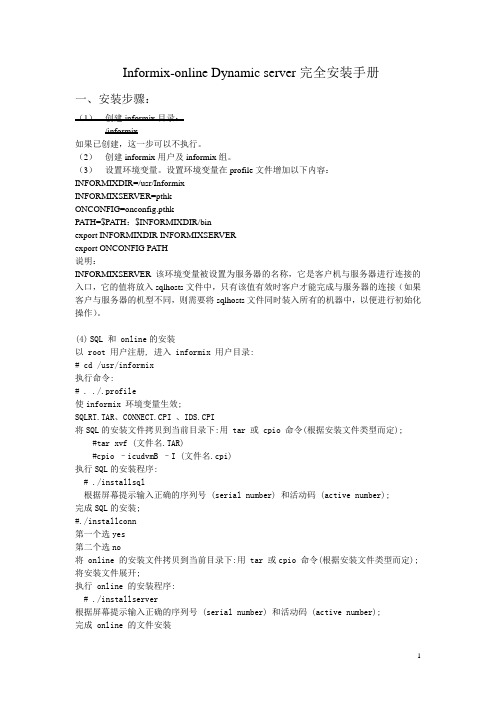
Informix-online Dynamic server完全安装手册一、安装步骤:(1)创建informix目录:/informix如果已创建,这一步可以不执行。
(2)创建informix用户及informix组。
(3)设置环境变量。
设置环境变量在profile文件增加以下内容:INFORMIXDIR=/usr/InformixINFORMIXSERVER=pthkONCONFIG=onconfig.pthkPATH=$PATH:$INFORMIXDIR/binexport INFORMIXDIR INFORMIXSERVERexport ONCONFIG PA TH说明:INFORMIXSERVER 该环境变量被设置为服务器的名称,它是客户机与服务器进行连接的入口,它的值将放入sqlhosts文件中,只有该值有效时客户才能完成与服务器的连接(如果客户与服务器的机型不同,则需要将sqlhosts文件同时装入所有的机器中,以便进行初始化操作)。
(4)SQL 和 online的安装以 root 用户注册, 进入 informix 用户目录:# cd /usr/informix执行命令:# . ./.profile使informix 环境变量生效;SQLRT.TAR、CONNECT.CPI 、IDS.CPI将SQL的安装文件拷贝到当前目录下:用 tar 或 cpio 命令(根据安装文件类型而定);#tar xvf (文件名.TAR)#cpio –icudvmB –I (文件名.cpi)执行SQL的安装程序:# ./installsql根据屏幕提示输入正确的序列号 (serial number) 和活动码 (active number);完成SQL的安装;#./installconn第一个选yes第二个选no将 online 的安装文件拷贝到当前目录下:用 tar 或cpio 命令(根据安装文件类型而定); 将安装文件展开;执行 online 的安装程序:# ./installserver根据屏幕提示输入正确的序列号 (serial number) 和活动码 (active number);完成 online 的文件安装(5) 修改sqlhosts文件中的通信参数。
informix安装

#pwd
/
#doscp /dev/dsk/1sC:/* /usr/local
#cd /usr/local
#gunzip cce.tgz
#tar xvf cce.tar
#cd cce-0.51
#gmake clean
11.启动及监视
$ more online.log(日志文件)
$ isgl (看isgl是否好)
$ esql (看esql是否好)
$ onmode -k(关闭数据库)
$ onstat - (看状态)
$ oninit (启动数据库)
12.中文插件安装
执行isql命令后有显示乱码的问题出现,此时需要装载中文字符集。
ROOTSIZE 200000(数据存储空间容量)
PHYSFILE 10000
LOGSIZE 5000
TAPEDEV /dev/null
LTAPEDEV /dev/null
DBSERVERNAME online
NETTYPE tlitcp,1,40,NET
8.修改系统核心参数
在root用户下
# cd /usr/informix
# cd release/en_us/0333
# more IDS_7.3(记录如下参数及后面的值)
SHMMAX:409600000 SHMALL:512
SHMMIN:1 SHMMNI:100
SHMSEG:6 SEMMNI: 8192
SEMMAP: 8192 SEMMNS: 8192
SEMMNU: 100 SEMMSL: 25
Informix安装流程

Informix安装指南1、使用一个其他用户登陆后,切换到root用户(root用户无法直接登陆);2、创建Informix用户组;# groupadd informix3、创建Informix用户,并是其归属informix用户组;# useradd –g informix –d /opt/Informix –s /usr/bin/csh –m informix 4、配置/opt/informix/.cshrc文件,至少包括一下几行:setenv INFORMIXDIR /opt/informixsetenv INFORMIXSERVER ifx_netsetenv ONCONFIG onconfigsetenv PATH ${PATH}:${INFORMIXDIR}/bin:/opt/langtools/bin5、将安装包ids.7.31.UD6W5.SOL-26.tar复制到/opt/informix目录下,解包安装;# tar –xvf ids.7.31.UD6W5.SOL-26.tar6、将root用户的当前Shell切换到C Shell状态# csh7、使上面定义的环境变量生效# cd /opt/informix# source .cshrc8、开始执行安装程序# ./installserver(以root用户身份执行)按照提示输入SERIAL NUMBER:AAC#J794613 KEY: NNXSKP。
9、配置/etc/system文件,修改之前注意备份原有文件为system.bak,以防不测;配置内容如下(这是一个system文件的副本,其中省略了注释):* for install Informix 7.3.1set tune_t_gpgslo=250set tune_t_minarmem=100set tune_t_minasmem=250set msgsys:msginfo_msgmap=512set msgsys:msginfo_msgmni=256set msgsys:msginfo_msgtql=256set msgsys:msginfo_msgseg=4096set msgsys:msginfo_msgmnb=65535set shmsys:shminfo_shmmax=2048000000set shmsys:shminfo_shmseg=14096set semsys:seminfo_semvmx=32767set semsys:seminfo_semmap=2048set semsys:seminfo_semmni=10000set semsys:seminfo_semmns=8192set semsys:seminfo_semmnu=4096set semsys:seminfo_semmsl=2048set semsys:seminfo_semume=256set pln:pln_enable_detach_suspend=1set soc:soc_enable_detach_suspend=1*set noexec_user_stack=1*set noexec_user_log=1set shmsys:shminfo_shmmni = 0x100010、配置/opt/informix/etc/sqlhosts文件,包括如下内容(注释省略):sct onipcshm sct sqlexecsct_net ontlitcp sct sqlexec_net第一项:DBS名称,;第二项:使用网络协议名称(注意:SUN和其他机型支持的TCP协议名称是不同的,Sun的协议名称为ontlitcp,HP、IBM和Linux支持的协议名称为onsoctcp);第三项:主机名称;第四项:服务名称;注意:保证DBS名称不要与其他发生重复。
Informix_安装手册
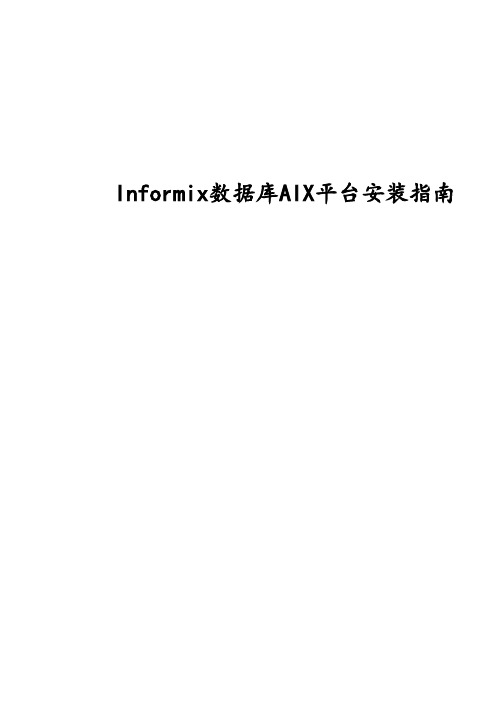
Informix数据库AIX平台安装指南主机Informix产品安装指南∙此安装指南包括如下产品的安装:∙Client SDK∙IDS.2000(二)创建Informix组、用户和目录创建用户组、用户: informix。
∙组号和用户号应大于等于100∙Informix用户要属于Informix组∙设置Informix主目录, /informix∙为Informix用户设置口令(二)设置UNIX环境设置Informix产品安装时,至关重要的两个环境变量:INFORMIXDIR和PATH。
∙修改/informix/.profile,在其中增加:INFORMIXDIR=/informixPATH=$INFORMIXDIR/bin:$PATHexport INFORMIXDIR PATH∙执行新的环境变量$ su - informix(三)安装产品安装顺序:1. Client SDK2. IDS.20001.安装ClientSDK以informix用户身份安装(1)安装介质∙进入informix主目录:$ cd∙安装product code$ cpio –icdumvB < /cdrom/CLISDK/clntsdk.cpi∙弹出介质# umount /mnt(2)执行安装脚本$ ./installclientsdk对“是否与9版本数据库一起使用”的问题问答“yes”。
输入产品的License 和 Key。
当屏幕出现“请以root身份执行/informix/RUN_AS_ROOT. clientsdk”并返回命令行状态后,继续操作。
$ su# /informix/RUN_AS_ROOT.clientsdk2.安装IDS.2000以informix用户身份安装(1)安装介质∙进入informix主目录:$ cd∙安装product code$ cpio –icdumvB < /cdrom/IDS/IDS2000.cpi∙弹出介质# umount /mnt(2)执行安装脚本$ ./installserver输入产品的License 和 Key。
INFORMIX数据库安装配置文档

INFORMIX数据库安装配置文档一、INFORMIX Online 7.24安装步骤1·建立INFORMIX组、用户在天腾主机系统安装完成的前提下,以root用户注册,执行#sysadm→users→add 菜单,先增加informix用户组,再增加informix用户。
用户创建完成后,按CTRL+d 退出root用户,在login:状态下以informix用户身份注册,在$提示符下,输入id命令,检查informix用户创建的正确性。
(注:创建informix用户时,请注意口令失效期需大于1,口令有效期不要注明。
同时informix用户号和组号需大于或等于100。
可参见TANDEM S4206主机上用户帐号管理配置文档)2·INFORMIX 环境变量的设置与INFORMIX相关的环境变量有以下几种:RMIXDIR变量(指定Informix的工作目录):INFORMIXDIR=/informix; export INFORMIXDIRb.PATH变量(使得Informix命令可被用户使用):PATH = $PATH: $INFORMIXDIR/bin ; export PATHc.ONCONFIG变量(指定Informix Online 的初始化配置文件):ONCONFIG =onconfig.lyg; export ONCONFIGRMIXSERVER变量(指定数据库服务器名字):INFORMIXSERVER=lygserver ; export INFORMIXSERVERe. LANG和LC_CTYPE变量(支持Online的汉化语言包):LANG=chinese; export LANGLC_CTYPE=C; export LC_CTYPE以上环境变量已附加到/etc/profile文件中。
3·INFORMIX Online 7.X数据库空间的分布。
Tandem S4206主机上I nformix Online数据库系统空间的使用和划分有以下约定:Online自身系统数据库sysmaster、sysutils等位于根数据库空间rootdbs;Online系统临时数据位于数据库空间tmpdbs;Online系统逻辑日志位于数据库空间loglog;Online系统物理日志位于数据库空间phylog;Online系统工作数据位于数据库空间workdbs;构成Informix Online数据库空间的所有chunk均为原始设备(又称生设备或raw disk),所有chunk的用户主、用户组均为informix,用户权限为660。
informix数据库产品安装

1 informix数据库产品安装1.1 数据库用户的环境变量本数据库系统对于操作系统的参数无特殊需求以informix用户登陆主机, 将下述环境变量加入informix用户的.profile文件中INFORMIXDIR=/home/db/informixPA TH=$INFORMIXDIR/bin:$PA THINFORMIXSERVER= atmpdbONCONFIG=onconfig. atmpdbTERMCAP=$INFORMIXDIR/etc/termcapTERM=vt100LIBPA TH=$INFORMIXDIR/lib:$INFORMIXDIR/lib/cli:$INFORMIXDIR/lib/esql:$LI BPA THSHLIB_PA TH=$LIBPA THLD_LIBRARY_PA TH=$LIBPA THexport INFORMIXDIR PA TH INFORMIXSERVER ONCONFIG TERMCAP TERM LIBPA TH LD_LIBRARY_PA TH SHLIB_PA TH退出登录,并重新登录,使参数信息生效。
1.2 数据库的安装1.载入安装文件以informix用户登陆主机将当前目录设置为$INFORMIXDIR:$cd $INFORMIXDIR载入安装文件,用informix用户身份执行:根据产品介质的文件格式,使用cpio或tar命令:#cpio -icvmduB < /path/filename.cpio或tar xvf /path/filename.tar2.安装数据库系统以informix用户在/home/db/informix下执行以下命令$ su# ./ids_installWARNING!This software, and its authorized use and number of users, aresubject to the applicable license agreement with IBM Corporation.If the number of users exceeds the licensed number, the excess users maybe prevented from using the software. UNAUTHORIZED USE OR COPYING MAYSUBJECT YOU AND YOUR COMPANY TO SEVERE CIVIL AND CRIMINAL LIABILITIES.Please Press RETURN to Continue, or (q/Q) to Quit :IBM Informix Unix Bundle InstallerInstallation Requirements:- A user "informix" and a group "informix" must be known to the system.- This installation procedure must be run by user root.- Approximately 770 MB disk space required initially.- Approximately 500 MB disk space if everything is installed (50 MBfor ISA, 25 MB for either version of JDBC).0) All Products listed below1) IBM Informix Dynamic Server 9.402) IBM Informix IConnect3) IBM Informix JDBC version 2.214) IBM Informix Server Administrator5) Configure a Demo IDS Server (requires IDS)Enter the number(s) of the products to install, separated by spaces(i.e. "1 2 3"):1 (选择1)Install into directory (INFORMIXDIR) [/home/db/informix] : (直接回车)Installing IBM Informix Dynamic Server 9.40420050 blocks5260 blocks80360 blocks334300 blocksBundle Install program has finished# ./RUN_AS_ROOT.server (以root用户执行post script)Informix Product: IBM Informix Dynamic ServerInstallation Directory: /home/db/informixPerforming root portion of installation of IBM Informix Dynamic Server ...Installation of IBM Informix Dynamic Server complete.数据库系统安装完毕。
Informix安装步骤
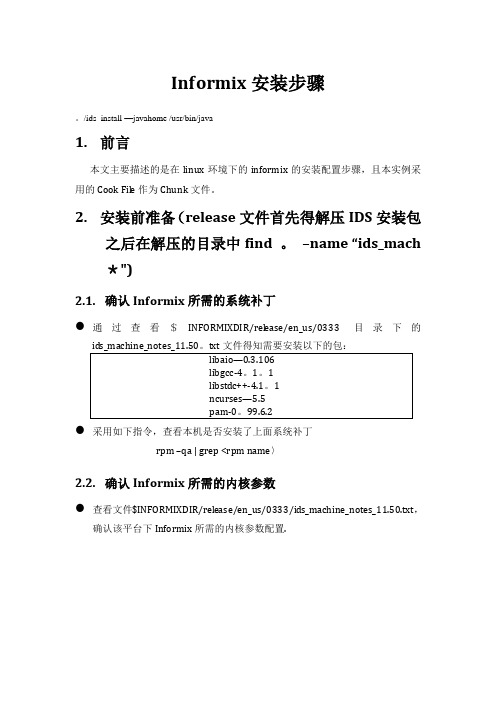
Informix安装步骤。
/ids_install —javahome /usr/bin/java1.前言本文主要描述的是在linux环境下的informix的安装配置步骤,且本实例采用的Cook File作为Chunk文件。
2.安装前准备(release文件首先得解压IDS安装包之后在解压的目录中find 。
–name “ids_mach *")2.1.确认Informix所需的系统补丁●通过查看$INFORMIXDIR/rel ease/en_us/0333目录下的●采用如下指令,查看本机是否安装了上面系统补丁rpm –qa | grep <rpm name〉2.2.确认Informix所需的内核参数●查看文件$INFORMIXDIR/release/en_us/0333/ids_machine_notes_11.50.txt,确认该平台下Informix所需的内核参数配置.请参考如下步骤进行内核参数修改:➢以root的身份登录➢修改文件/etc/sysctl。
conf➢执行“sysctl –p”,使更改生效2.3.确认DISK剩余空间充足请确保磁盘剩余空间〉1G,由于本实例采用cook file作为chunk文件,所以建议至少大于2G的磁盘空间2.4.创建Informix用户及组➢以root用户执行如下指令,创建所需的user和group3.安装informix软件3.1.创建安装环境在/home/informix目录下创建install目录,并将informix的安装包放在其目录下3.2.解压安装包3.3.执行安装指令下面出现的是安装过程中需要选择的一些信息:●是否选用图形界面安装●确认安装选项●确认继续执行安装●确认安装版本●确认接受使用许可协议并继续●确认安装目录继续●确认安装的产品并继续●确认是否进行角色分离Do you want to enabl e rol e separation for auditing procedures?[ ] 1 - Yes[X] 2 — NoTo select an item enter its number, or 0 when you are finished:[0]If you enabl e rol e separation,you can assign existing groups of users to specific rol es。
informix安装(linux5.3裸设备)
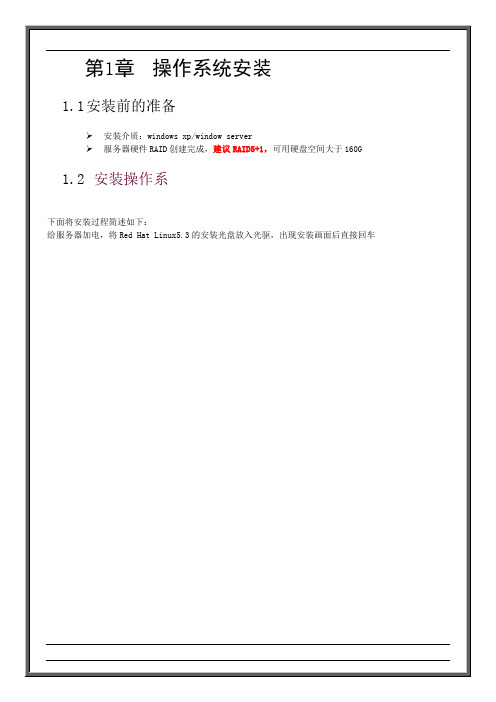
接下来会提示是否检查安装介质,选择Skip跳过进入安装界面,选择next选择安装语言:选择为Chinese(simplified)(简体中文)点Next进入下一步选择键盘点下一步进入安装号码输入框,按如下输入安装号码选择下一步后会给出警告提示是否初始化驱动器并删除硬盘上数据,选择是进入创建分区界面,选择“自定义分区”点下一步1.建立引导区boot分区,大小200M,点“新建”,挂载点选择”/boot”,大小输入200,文件系统类型默认:ext3,点“确定”完成2.建立swap分区,点“新建”,在文件系统类型内选择:swap,大小内输入4096点“确定”完成3.开始新建操作系统物理卷,点“新建”,在文件系统类型内选择:LVM,大小内输入60G4.建立系统逻辑卷,点“LVM”按钮,进入管理界面后,建立一个逻辑卷组; 在卷组名称内输入vg00,物理范围选择:32MB,然后开始建立逻辑分区,点“添加”,进入选择挂载点,输入逻辑卷名称,大小,详细如下5.开始新建数据库空间物理卷,点“新建”,在文件系统类型内选择:LVM,大小内输入硬盘内所有剩余空间,或输入100G6.建立数据库空间逻辑卷,点“LVM”按钮,进入管理界面后,建立一个逻辑卷组,在卷组名称内输入sealdb,物理范围选择:64MB,然后点“确定”创建完成后点击“下一步”出现如下画面点下一步进入网络设置,按下图所示,编辑网络设备,取消’dhcp‘选项,手工输入ip地址(可任意输入,稍后在修改),并手工设置主机名,点击下一步如下图所示,点击继续后点下一步选择时区,时区选择亚洲/上海,点击下一步设置root口令,至少6位,点击下一步选择软件包:勾选上软件开发和网络服务器点击“下一步”选择应该软件包在服务器上安装的软件包如下:1.)桌面环境:默认2.)应用程序选择:编辑器其他不选3.)开发:选择GNOME软件开发 Java开发去掉里面的JDK1.4.2 软件开发开发工具全选开发库老的开发软件4.)服务器选择:FTP服务器服务器配置工具服务器老的网络服务器中选中telnet5.)基本系统:系统工具中选中sysstat 老的软件支持管理工具基本 X窗口系统 JAVA 点击下一步进行软件包的依赖性检测点击下一步进行软件包的安装直到安装完毕。
Informix11安装手册
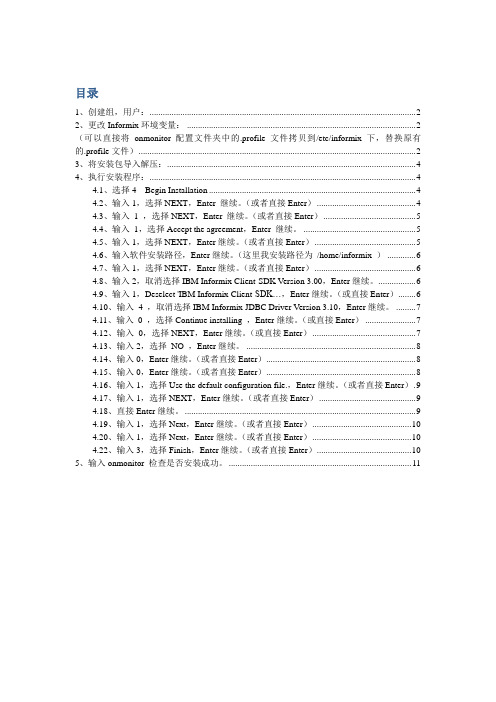
目录1、创建组,用户: (2)2、更改Informix环境变量: (2)(可以直接将onmonitor配置文件夹中的.profile文件拷贝到/etc/informix下,替换原有的.profile文件) (2)3、将安装包导入解压: (4)4、执行安装程序: (4)4.1、选择4 Begin Installation (4)4.2、输入1,选择NEXT,Enter 继续。
(或者直接Enter) (4)4.3、输入1 ,选择NEXT,Enter 继续。
(或者直接Enter) (5)4.4、输入1,选择Accept the agreement,Enter 继续。
(5)4.5、输入1,选择NEXT,Enter继续。
(或者直接Enter) (5)4.6、输入软件安装路径,Enter继续。
(这里我安装路径为/home/informix ) (6)4.7、输入1,选择NEXT,Enter继续。
(或者直接Enter) (6)4.8、输入2,取消选择IBM Informix Client-SDK Version 3.00,Enter继续。
(6)4.9、输入1,Deselect 'IBM Informix Client-SDK...,Enter继续。
(或直接Enter).. (6)4.10、输入4 ,取消选择IBM Informix JDBC Driver Version 3.10,Enter继续。
(7)4.11、输入0 ,选择Continue installing ,Enter继续。
(或直接Enter) (7)4.12、输入0,选择NEXT,Enter继续。
(或直接Enter) (7)4.13、输入2,选择NO ,Enter继续。
(8)4.14、输入0,Enter继续。
(或者直接Enter) (8)4.15、输入0,Enter继续。
(或者直接Enter) (8)4.16、输入1,选择Use the default configuration file.,Enter继续。
informix数据库安装指导书

Informix数据库安装指导(仅供内部使用)拟制: _________ 日期: _________审核: _________ 日期: _________批准: _________ 日期: _________深圳市华为技术有限公司版权所有不得复制目录1INFORMIX安装 (3)1.1安装ESQL/C和Online Server (3)1.2在CDROM光驱中放入Informix ESQL/C安装盘; (3)1.3在$HOME目录下读取ESQL/C安装文件(在SUN OS下): (3)1.4换盘,在CDROM光驱中放入Informix Online安装盘; (3)1.5在$HOME目录下读取Oline Server安装文件(在SUN OS下): (3)1.6安装ESQL/C软件 (3)1.7安装Online软件 (3)1.8设置INFORMIXDIR环境变量; (4)2数据库的配置 (4)2.1相关的环境变量 (4)2.2相关的文件 (4)2.3Informix Online Server的配置过程 (5)2.3.1设置环境变量: (5)2.3.2配置存放Informix数据的原始设备文件。
(5)2.3.3Informix Online Server在能使用这些原始设备以前,必须经过设置相应的属性72.3.4将onconfig.std拷贝成onconfig,配置onconfig文件。
(7)2.3.5配置网络文件 (8)1INFORMIX安装约定:$打头的字符串表示环境变量,{}包含的字符串表示可替代的变量(根据实际要求来确定). 在安装前,先建一个informix用户和informix用户组,其根目录为$INFORMIXDIR(根据空间来确定在哪个目录,如/home/informix)。
以下的安装步骤中: Informix用户的Home目录是$INFORMIXDIR,主机名为{SERVER},IP地址为{IP_ADDRESS}(如129.9.136.168)1.1 安装ESQL/C和Online Server使用Informix产品系统的ESQL/C和Online Server两种产品。
安装infomix教程
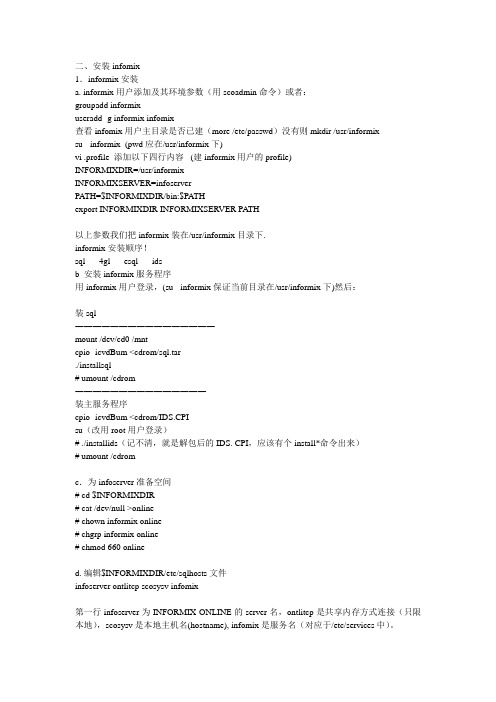
二、安装infomix1.informix安装a. informix用户添加及其环境参数(用scoadmin命令)或者:groupadd informixuseradd -g informix infomix查看infomix用户主目录是否已建(more /etc/passwd)没有则mkdir /usr/informixsu - informix (pwd应在/usr/informix下)vi .profile 添加以下四行内容 (建informix用户的profile)INFORMIXDIR=/usr/informixINFORMIXSERVER=infoserverPATH=$INFORMIXDIR/bin:$PATHexport INFORMIXDIR INFORMIXSERVER PATH以上参数我们把informix装在/usr/informix目录下.informix安装顺序!sql---- 4gl---- esql---- idsb 安装informix服务程序用informix用户登录,(su - informix保证当前目录在/usr/informix下)然后:装sql――――――――――――――――mount /dev/cd0 /mntcpio -icvdBum <cdrom/sql.tar./installsql# umount /cdrom―――――――――――――――装主服务程序cpio -icvdBum <cdrom/IDS.CPIsu(改用root用户登录)# ./installids(记不清,就是解包后的IDS. CPI,应该有个install*命令出来)# umount /cdromc.为infoserver准备空间# cd $INFORMIXDIR# cat /dev/null >online# chown informix online# chgrp informix online# chmod 660 onlined. 编辑$INFORMIXDIR/etc/sqlhosts文件infoserver ontlitcp scosysv infomix第一行infoserver为INFORMIX-ONLINE的server名,ontlitcp是共享内存方式连接(只限本地),scosysv是本地主机名(hostname), infomix是服务名(对应于/etc/services中)。
详解Linux下INFORMIX安装
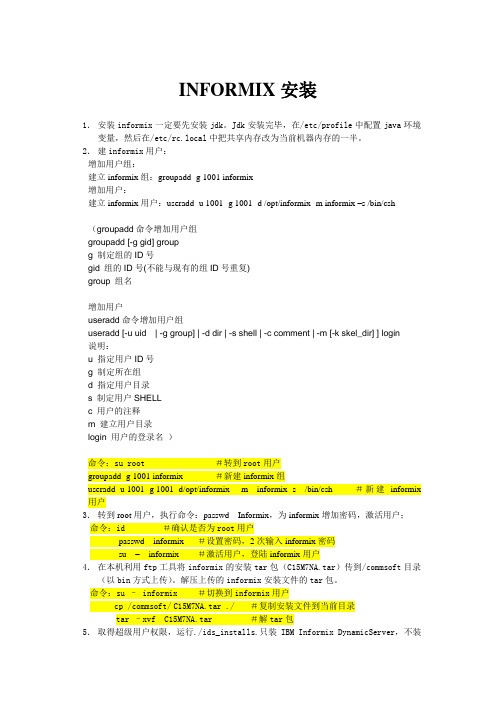
INFORMIX安装1.安装informix一定要先安装jdk。
Jdk安装完毕,在/etc/profile中配置java环境变量,然后在/etc/rc.local中把共享内存改为当前机器内存的一半。
2.建informix用户:增加用户组:建立informix组:groupadd -g 1001 informix增加用户:建立informix用户:useradd -u 1001 -g 1001 -d /opt/informix -m informix –s /bin/csh(groupadd命令增加用户组groupadd [-g gid] groupg 制定组的ID号gid 组的ID号(不能与现有的组ID号重复)group 组名增加用户useradd命令增加用户组useradd [-u uid | -g group] | -d dir | -s shell | -c comment | -m [-k skel_dir] ] login说明:u 指定用户ID号g 制定所在组d 指定用户目录s 制定用户SHELLc 用户的注释m 建立用户目录login 用户的登录名)命令:su root #转到root用户groupadd -g 1001 informix #新建informix组useradd -u 1001 -g 1001 -d/opt/informix -m informix -s /bin/csh #新建informix 用户3.转到root用户,执行命令:passwd Informix,为informix增加密码,激活用户;命令:id #确认是否为root用户passwd informix #设置密码,2次输入informix密码su –informix #激活用户,登陆informix用户4.在本机利用ftp工具将informix的安装tar包(C15M7NA.tar)传到/commsoft目录(以bin方式上传)。
informix安装攻略

informix for linux安装全攻略第一步:下载ids 9.4 for linux:ftp:///Special/Database/DatabaseServer/Informix/InformixDynamicServe rVersion9.4/IIUG-IDS-9.4-linux.zip这个线程有限制http://202.96.110.133/informix/ids9.4/IIUG-IDS-9.4-linux.zipcsdk for linux:ftp:///software/data/informix/downloads/clientsdk.2.81.UC2.L INUX.tar第二步:linux搭建安装informix的环境建立informix组:groupadd -g 20000 informix建立informix用户:useradd -u 20000 -g 20000 -d /home/informix -m informix修改informix用户环境变量:修改 .bash_profile文件增加以下环境变量INFORMIXDIR=/home/informixINFORMIXSERVER=cs_dbsONCONFIG=onconfig.csDBDATE=MDY4*LD_LIBRARY_PATH=$INFORMIXDIR/libINFORMIXDIR/lib/esqlLD_LIBRARY_PATHexport INFORMIXDIR INFORMIXSERVER ONCONFIG LD_LIBRARY_PATHPATH=$PATHINFORMIXDIR/binexport PATH这个就不用偶解释了吧;第三步:准备安装文件zip文件解压就不用偶说了吧;呵呵把解开的一个Linux-IDS.9.40.tc1e1.cpio与clientsdk.2.81.UC2.LINUX.tar文件传入环境中;解开Linux-IDS.9.40.tc1e1.cpio:cpio -idmv <Linux-IDS.9.40.tc1e1.cpio;生成的文件你看的到;解开clientsdk.2.81.UC2.LINUX.tar:tar xvf clientsdk.2.81.UC2.LINUX.tar;生成csdk.cpi;解开csdk.cpi cpio -idmv <csdk.cpi;生成的文件你看的到;第四步:开始安装首先用informix用户登陆安装ids:在informix目录下运行./installserver碰到提示,直接回车;完成后su到root运行RUN_AS_ROOT.server;这样你的ids就安装好了;安装csdk:在inforomix目录下运行./installclientsdk;碰到提示敲yes,回车;完成后su到root运行RUN_AS_ROOT.clientsdk;这样你的clientsdk就装好了;第五步:开始配置1、配置/etc/services文件sqlexe 1526/tcpsqlexec 1528/tcp--sqlexe和sqlexec是services 名字,1526、1528是端口号;--TCP/IP表示TCP/IP协议2、配置/etc/hosts文件192.168.28.1 linux(本主机名称)3、配置$INFORMIXDIR/etc/sqlhosts文件cs_dbs onipcshm linux sqlexecs_dbs_tcp onsoctcp linux sqlexec--这里配置了共享内存方式和soctcp方式连接数据库的两种方式;linux代表主机名;sqlexe/sqlexec分别代表在services文件中配的服务;--另外需要注意的是,informix for linux 9.4版中release提到不支持tlitcp方式;所以这里采用的onsoctcp方式;--若sqlhosts文件配置了tlitcp方式或者说sqlhosts文件中的配置和onconfig.cs文件配置不一样,会出现很多人都经常碰到的25507错误;4、建立空间以informix用户操作在INFORMIXDIR中建立dbs目录;(便于区分拉)首先touch rootdbs logdbs phydbs blobdbs tmpdbs datadbs然后chmod 660 *保证所有的dbs文件都是informix用户informix组;权限都是660;5、配置$INFORMIXDIR/etc/onconfig.cs文件以下列出需要注意的几点内容:--rootdbs路径、空间ROOTNAME rootdbs # Root dbspace nameROOTPATH /home/informix/dbs/rootdbs # Path for device containing root dbspaceROOTOFFSET 0 # Offset of root dbspace into device (Kbytes) ROOTSIZE 100000 # Size of root dbspace (Kbytes)--物理日志的dbs空间,先用rootdbs的20M;PHYSDBS rootdbs # Location (dbspace) of physical logPHYSFILE 20000 # Physical log file size (Kbytes)--逻辑日志用默认的# Logical Log ConfigurationLOGFILES 6 # Number of logical log filesLOGSIZE 2000 # Logical log size (Kbytes)--把磁带的东西都改成/dev/nullTAPEDEV /dev/null # Tape device pathTAPEBLK 32 # Tape block size (Kbytes)TAPESIZE 10240 # Maximum amount of data to put on tape (Kbytes)# Log Archive Tape DeviceLTAPEDEV /dev/null # Log tape device pathLTAPEBLK 32 # Log tape block size (Kbytes)LTAPESIZE 10240 # Max amount of data to put on log tape (Kbytes)--配置数据库服务器参数,根据自己机器配置的实际情况分配locks和buffers;SERVERNUM 0 # Unique id corresponding to a OnLine instance DBSERVERNAME cs_dbs # Name of default database serverDBSERVERALIASES cs_dbs_tcp # List of alternate dbservernamesNETTYPE ipcshm,1,8,CPU # Configure poll thread(s) for nettype NETTYPE soctcp,1,8,NET # Configure poll thread(s) for nettypeLOCKS 5000 # Maximum number of locksBUFFERS 500 # Maximum number of shared buffers NUMAIOVPS 2 # Number of IO vpsPHYSBUFF 32 # Physical log buffer size (Kbytes)LOGBUFF 32 # Logical log buffer size (Kbytes) CLEANERS 1 # Number of buffer cleaner processesSHMBASE 0x10000000 # Shared memory base addressSHMVIRTSIZE 8000 # initial virtual shared memory segment sizeSHMADD 8192 # Size of new shared memory segments (Kbytes)另外就是onconfig.cs文件中所有/usr/informix都替换成/home/informix/6、初始化数据库了oninit -ivy成功后用onstat -i 就可以看到了Informix Dynamic Server Version 9.40.UC1E1 -- On-Line -- Up 00:31:47 -- 18872 Kbytesonstat>;7、完善数据库空间下面提供一个我经常使用的shellecho "Add blobdbs, tmpdbs0, phydbs, logdbs..."echo "====================================================="onspaces -c -b blobdbs -g 32 -p /home/informix/dbs/blobdbs -o 0 -s 48000 onspaces -c -d tmpdbs -t -p /home/informix/dbs/tmpdbs -o 0 -s 100000onspaces -c -d phydbs -p /home/informix/dbs/phydbs -o 0 -s 50200onspaces -c -d logdbs -p /home/informix/dbs/logdbs -o 0 -s 200000echo "\nShut Down Server to Quiescent Mode..."echo "====================================================="onmode -s -ysleep 5echo "Adding Logical Log\n"onparams -a -d logdbs -s 20000onparams -a -d logdbs -s 20000onparams -a -d logdbs -s 20000onparams -a -d logdbs -s 20000onparams -a -d logdbs -s 20000onparams -a -d logdbs -s 20000onparams -a -d logdbs -s 20000onparams -a -d logdbs -s 20000onparams -a -d logdbs -s 20000onparams -a -d logdbs -s 10000echo "\nArchiving Database Server Please Wait 20 seconds.\n"echo "====================================================="ontape -ssleep 5onmode -lonmode -lonmode -lonmode -lonmode -lonmode -lonmode -csleep 10echo "\nDrop the old Logical Log Files... \n"echo "====================================================="onparams -d -l 1 -yonparams -d -l 2 -yonparams -d -l 3 -yonparams -d -l 4 -yonparams -d -l 5 -yonparams -d -l 6 -yecho "\nChange Physical Log Files, please wait about 1 minutes...\n" echo "====================================================="onparams -p -s 50000 -d phydbs -ysleep 100echo "\nNow add more dbspaces/chunks...\n"echo "====================================================="onspaces -c -d datadbs -p /home/informix/dbs/datadbs -o 0 -s 500000echo "\nTake a level 0 archive.\n"echo "====================================================="ontape -s -L 0echo "\nReboot IDS...\n\n"echo "====================================================="onmode -kyoninitsleep 10echo "\n====================================================="echo "Well done! \n"echo "====================================================="最后修改onconfig.cs文件DBSPACETEMP tmpdbs # Default temp dbspacesonmode -kyoninit。
- 1、下载文档前请自行甄别文档内容的完整性,平台不提供额外的编辑、内容补充、找答案等附加服务。
- 2、"仅部分预览"的文档,不可在线预览部分如存在完整性等问题,可反馈申请退款(可完整预览的文档不适用该条件!)。
- 3、如文档侵犯您的权益,请联系客服反馈,我们会尽快为您处理(人工客服工作时间:9:00-18:30)。
/* 安装INFORMIX系统过程说明*/大体过程:1. 建立INFORMIX组及用户2. 设置INFORMIXDIR路径3. 安装SQL ONLINE系统4. 设置$INFORMIXDIR目录下的.PROFILE文件5. 分别设置好相关其他文件6. 设置UNIX核心文件stune中的参数7. 创建一个根数据库空间存储块文件8. 设置ONCONFIG文件9. 建数据库,建表录入数据10.创建应用用户,附给用户DBA权限分步说明:一. 返回索引建立INFORMIX组及用户以root身份登陆UNIX ,用系统管理命令SCOADMIN增加INFORMIX组及用户二. 返回索引设置INFORMIXDIR路径以root身份,在ROOT目录下的.PROFILE 中加上INFORMIXDIR路径,在.profile文件中加如下设置: INFORMIXDIR=/usr/informix...export ... INFORMIXDIR三. 返回索引安装SQL ONLINE系统先解开SQL.CPI ONLINE.CPI等压缩文件以root身份,将SQL.CPI ONLINE.CPI 用FTP工具拖到/usr/informix1. 先安装SQL进入/usr/informix目录# cpio -icvudBm - I < $INFORMIXDIR/SQL.CPI# ./installsqllicense S/N: XXXXXXXXXkey: XXXXXX2. 后安装ONLINE进入/usr/informix目录# cpio -icvudBm -I < $INFORMIXDIR/ONLINE.CPI# ./installonlinelicense S/N: XXXXXXXXXXXXkey: XXXXXX四. 返回索引设置$INFORMIXDIR目录下的.PROFILE文件设置/usr/informix目录下的.profile文件, 大体内容如下:INFORMIXDIR=/usr/informixINFORMIXSERVER=online(服务器名)ONCONFIG=onconfigDBDA TE=Y4MD/SQLEXEC=/usr/informix/lib/sqlrmPA TH=$PA TH:$HOME/bin:.:$INFORMIXDIR/bin:$INFORMIXDIR/etc:/usr/sh:/binMAIL=/usr/spool/mail/'logname'export PA TH MAIL INFORMIXDIR INFORMIXSERVER ONCONFIG SQLEXEC DBDA TE... ...五. 返回索引分别设置好相关其他文件分别设置好$INFORMIXDIR/etc/sqlhosts etc/services etc/hosts etc/hosts.equiv 文件1. 设置$INFORMIXDIR/etc/sqlhosts 文件:格式: 数据库服务器名网络通讯协议描述主机服务器名网络服务器端口名内容:例demo_on onipcshm on_hostname on_servername//其中第一条是用天共享连接,第二个是用于网络连接online onipcshm scosysv(hostname or ip) on_servernmae(可不要)online1(别名) ontlitcp scosysv(同上) sqlexec(要与/etc/servers中的设置对应) 2. /etc/hosts文件(定义了网络上所有的计算机名和网络地址的对应关系)格式: 网络节点地址计算机名字内容:例192.192.192.1 scosysv 3. /etc/services 文件(定义网络服务端口)格式: 网络服务逻辑名字网络端口号/网络协议内容:例sqlexec 9999/tcp4. /etc/hosts.equiv 文件(定义网络中的计算机名字) [可以不加]例: ...localhostscosysv...六. 返回索引设置UNIX核心文件stune中的参数设置/etc/conf/cf.d/stune中的参数例: 在stune 文件中设置好以下参数SHMMAX: 409600000SHMMIN: 1SHMALL: 512SHMMNI: 100SHMSEG: 6SHMBASE 0x82000000MAXUMEM 524287SEMMNI 300 (819287 太大,改成100)SEMMNS 300 (819287 太大,改成300)SEMMAP 300 (819287 太大,改成100)SEMMSL 259287(改为25)注意:设置完成后,一定要重新连接UNIX 内核。
(./link_unix)七. 返回索引创建一个根数据库空间存储块文件如果在安装UNIX时, 没有给INFORMIX预留原始磁盘空间, 把磁盘所有空间全分给UNIX操作系统,则只能建立基于UNIX上的文件来作为数据库空间存储块文件.例: 在$INFORMIXDIR目录下建立根数据库空间存储块文件rootdbs1(以root 身份登陆)# cd usr/informix# cat /dev/null > rootdbs1# chown informix rootdbs1# chgrp informix rootdbs1# chmod 660 rootdbs1如果在安装UNIX时, 给INFORMIX预留原始磁盘空间.应在/usr/informix/dbs 下建立符号链接。
例:ln /dev/dbs1 root_dbs1 建立符号链接八. 返回索引ONMONITOR进入INFORMIX系统设置(即设置ONCONFIG文件)以INFORMIX用户身份登陆, 对INFORMIX系统进行初始化设置,主要有以下几方面:# onmonitor进入设置界面, 选PARAMETERS,先进行INITIALIZE设置,依次进行以下设置1. DISK PARAMETERS 设置Page Size [ 2] Kbytes Mirror [N]Tape Dev. [/dev/null ] *Block Size [ 16] Kbytes Total Tape Size [ 10240] KbytesLog Tape Dev. [/dev/null ] *Block Size [ 16] Kbytes Total Tape Size [ 10240] KbytesStage Blob [ ]Root Name [rootdbs ] * Root Size [ 300000] Kbytes *Primary Path [/usr/informix/rootdbs1 ] *Root Offset [ 0] KbytesMirror Path [ ]Mirror Offset [ 0] KbytesPhy. Log Size [ 25000] Kbytes * Log. Log Size [ 12500] Kbytes *Number of Logical Logs [ 6]注: (1) Phy. Log Size + ( Log. Log Size * Number of Logical Logs ) = 所有数据库空间大小* 20%(2) ( Log. Log Size * Number of Logical Logs ) : Phy. Log Size = 3:1(3) Phy. Log Size : Log. Log Size = 2 :1(4) 主要更改Tape Dev,Log Tape Dev,Root Name,Root Size,Primary Path,Phy. Log Size, Log. Log Size(5) 如是符号链接,Primary Path 应是/usr/informix/dbs/root_dbs12. SHARED MEMORY PARAMETERS 设置Server Number [ 0] Server Name [xcibm ]Server Aliases [xcibm ]Dbspace Temp [ ]Deadlock Timeout [ 60] Secs Number of Page Cleaners [ 1]Forced Residency [N] Stack Size (K) [ 32]Non Res. SegSize (K) [ 8000] Optical Cache Size (K) [ 0]Physical Log Buffer Size [ 32] K Dbspace Down Option [0]Logical Log Buffer Size [ 32] K Preserve Log For Log Backup [Y]Max # of Logical Logs [ 60] Transaction Timeout [ 300]Max # of Locks [ 10000] * Long TX HWM [ 50]Max # of Buffers [ 2000] * Long TX HWM Exclusive [ 60]Index Page Fill Factor [ 90]Add SegSize (K) [ 8192]Total Memory (K) [ 0]注:调整Max # of Locks 和Max # of Buffers ,使共享内存为物理内存的1/4;3. PERFORMANCE TUNING PARAMETERS 设置Multiprocessor Machine [N] LRU Max Dirty [ 60]Num Procs to Affinity [ 0] LRU Min Dirty [ 50]Proc num to start with [ 0] Checkpoint Interval [ 300]Num of Read Ahead Pages [ ]CPU VPs [ 1] Read Ahead Threshold [ ]AIO VPs [ ]Single CPU VP [Y] * NETTYPE settings:Use OS Time [N] Protocol Threads Users VP-classDisable Priority Aging [N] [ipcshm] [ 1] [ 10] [CPU] *Off-Line Recovery Threads [ 10] [tlitcp] [ 1] [ 10] [CPU] *On-Line Recovery Threads [ 1] [ ] [ ] [ ] [ ]Num of LRUS queues [ 8] [ ] [ ] [ ] [ ]注:更改Single CPU VP,NETTYPE settings;后面的设置默认即可九. 返回索引建数据库建表录入数据1. 用户自己的应用, 最好再新建数据库空间,然后选MODE ,使ONLINE;例: 新建数据库空间JIFEI(1) (ROOT身份登陆)先建JIFEI_DBS1存储块文件(2) (INFORMIX身份登陆)$ onmonitor 进入界面选Dbspace 项,新建JIFEI数据库CREA TE DBSPACEDbspace Name [ jifei ] Mirror [N] Temp [N]PRIMARY CHUNK INFORMA TION:Full Pathname [ /usr/informix/jifei_dbs ]Offset [ 0] Kbytes Size [ 500000 ] KbytesMIRROR CHUNK INFORMA TION:Full Pathname [ ]Offset [ 0] Kbytes2. 新建数据库例: 建JIFEI数据库$ dbaccess 进入界面进入Query-language ,执行如下SQL 语句create database jifei in jifei with log;3. 在JIFEI数据库中建表, 录入数据即可十. 返回索引系统初始化后,创建JIFEI用户,附给JIFEI用户DBA权限1. 用SCO UNIX系统管理员命令scoadmin ,进入界面后选Account manager ,增加JIFEI用户, 并归入INFORMIX组中.2. 把$INFORMIX目录下的.profile 文件复制到/usr/jifei 目录下的.profile文件3. 附给JIFEI用户DBA权限例: 附给JIFEI用户对JIFEI数据库的DBA权限(INFORMIX身份登陆)$ dbaccess进入Query-language ,选择JIFEI数据库,执行如下SQL 语句grant DBA to jifei;返回。
